Linux网络服务:DNS原理讲解、三个配置文件详细介绍(内含DNS搭建操作步骤) |
您所在的位置:网站首页 › linux网络配置文件命令是什么意思 › Linux网络服务:DNS原理讲解、三个配置文件详细介绍(内含DNS搭建操作步骤) |
Linux网络服务:DNS原理讲解、三个配置文件详细介绍(内含DNS搭建操作步骤)
|
点击蓝色目录快速定位阅读
一、DNS解析概述1.1DNS系统的作用1.2DNS系统类型1.3BIND服务端程序1.4BIND服务器的配置文件
二、DNS解析配置2.1主配置文件、etc/named.conf2.2区域配置文件 /etc/named.rfc1912.zones2.3区域数据配置文件2.4检查配置问价的语法格式
三、DNS正向解析实验3.1实验环境3.2实验步骤3.3实验验证
四、总结
一、DNS解析概述
1.1DNS系统的作用
DNS系统在网络中的作用就是维护着一个地址数据库,其中记录了各种主机域名与IP地址的对应关系,以便为客户程序提供正向或者反向的地址查询服务,及正向解析和反向解析 ◆ 正向解析:根据主机名称(域名,如www.baidu.com)查找对应的IP地址 ◆ 反向解析:(一般维护的时候使用)根据IP地址查找对应的主机域名 ◆ 分析www.sina.com.cn 部分解释.根域名com.cn顶级域名sina二级域名www主机位 1.2DNS系统类型常见类型: ◆ 缓存域名服务器 只提供域名解析结果的缓存功能,目的在于提高查询速度和效率,但是没有自己控制的区域地址数据。 构建缓存域名服务器时,必须设置根域或者指定其他DNS服务器作为解析来源 ◆ 主域名服务器 维护某一个特定DNS区域的地址数据库,对其中的解析记录具有自主控制权,是指定区域中唯一存在的权威服务器,官方服务器。 构建主域名服务器时,需要自行建立所负责区域的地址数据文件 ◆ 从域名服务器 与主域名服务器提供完全相同的DNS解析服务,通常用于DNS服务器的热备份。 构建从域名服务器时,需要指定主域名服务器的位置,以便服务器能自动同步区域的地址数据库 1.3BIND服务端程序主要执行程序:/usr/sbiin/named 默认监听端口:53 主配置文件: /etc/named.conf 保存DNS解析记录的数据文件位于: /var/named/ 1.4BIND服务器的配置文件 [root@localhost ~]# rpm -qc bind #查看配置文件位置 /etc/logrotate.d/named /etc/named.conf /etc/named.iscdlv.key /etc/named.rfc1912.zones /etc/named.root.key /etc/rndc.conf /etc/rndc.key /etc/sysconfig/named /var/named/named.ca /var/named/named.empty /var/named/named.localhost /var/named/named.loopback 二、DNS解析配置 2.1主配置文件、etc/named.conf◆ 全局配置 设置DNS服务器的全局参数 包括监听地址/端口,数据文件的默认位置等 使用options{…};的配置段 [root@localhost ~]# vim /etc/named.conf options { listen-on port 53 { any; }; 'ipv4 监听地址和端口 {一般更改为any}' listen-on-v6 port 53 { ::1; }; directory "/var/named"; '区域数据文件的默认存放位置' ...省略内容 allow-query { any; }; '允许使用本DNS服务的网段:{一般更改为any}' } 2.2区域配置文件 /etc/named.rfc1912.zones◆ 设置本服务器提供域名解析的特定DNS区域 包括域名,服务器角色,数据文件名等 使用zone“区域名”IN{…};的配置段 [root@localhost ~]# vim /etc/named.rfc1912.zones 正向解析 zone "test.com" IN { type master; '类型,主域名服务器' file "test.com.zone"; '区域数据文件名' allow-update { none; }; }; 反向解析 zone "10.168.192.in-addr.arpa" IN { type master; file "192.168.10.arpa"; allow-update { none; }; }; 2.3区域数据配置文件◆ 1、全局TTL配置项及SOA记录 $TTL(Time To Live,生存时间)记录 SOA(Start Of Authority,授权信息开始)记录 分号“;”开始的部分表示注释信息 M 分 H 时 W 周 D 天 $TTL 1D '有效解析记录的生存周期' @ IN SOA @ rname.invalid. ( 'SOA标记,域名,管理邮箱' 2011030502 '更新序列号,可以是10位以内的整数' 1D '无效解析记录的生存周期' 1W '失效时间,超过改时间仍无法下载则放弃' 3H ) '刷新时间,重新下载地址数据的间隔'◆ 2、域名解析记录 地址解析记录用来设置DNS区域内的域名,IP地址印社关系,包括正向解析记录和反向解析记录 NS域名服务器记录 MX 邮件交换记录 A 地址记录,只用在正向解析区域中 CNAME 别名 @ IN NS ns1.bdqn.com. #当前区域DNS服务器的 IN MX 10 mail.bdqn.com. ns1 IN A 65.65.656.56 www IN A 2.2.2.2 mail IN A 5.5.5.5 ftp IN CNAME www * IN A 3.3.3.3 #泛域名解析,未匹配到的主机头到到此地址◆ 3、反向区域数据文件 在反向区域数据文件中,不会用到A地址记录,而是使用PTR指针(point)记录。 例如,对于反向区域10.168.192.in-addr.arpa,添加的反向解析记录: 1 IN PTR www.demo.com. #表示IP地址为192.168.192.1的主机的域名时www.demo.com 8 IN PTR mail.demo.com. #表示IP地址为192.168.192.5的主机的域名时mail.demo.com 2.4检查配置问价的语法格式◆ 修改完区域数据文件以后,可以执行named-checkconf命令对该文件进行语法检查 ◆ 若zone文件中没有语法错误,系统将给出“OK”的提示信息 named-checkconf工具基本格式 named-checkconf -z [主配置文件] [root@localhost ~]# named-checkconf -z /etc/named.conf zone localhost.localdomain/IN: loaded serial 0 zone localhost/IN: loaded serial 0 zone kgc.com/IN: loaded serial 0 zone 1.0.0.0.0.0.0.0.0.0.0.0.0.0.0.0.0.0.0.0.0.0.0.0.0.0.0.0.0.0.0.0.ip6.arpa/IN: loaded serial 0 zone 1.0.0.127.in-addr.arpa/IN: loaded serial 0 zone 0.in-addr.arpa/IN: loaded serial 0 named-checkzone工具基本格式 named-checkzone [root@localhost ~]# named-checkzone kgc.com /var/named/kgc.com.zone zone kgc.com/IN: kgc.com/MX 'mail.kog.com' (out of zone) is a CNAME 'mail.kog.com.netsolmail.net' (illegal) zone kgc.com/IN: loaded serial 0 OK 三、DNS正向解析实验◆ 根据域名解析地址 3.1实验环境◆ 1、一台win10作为客户端-----网络适配器NAT模式 ◆ 2、一台centos7作为DNS服务器。 yum install bind -y #安装DNS解析包 rpm -qc bind #查看DNS的配置文件 3.2实验步骤1.主配置文件相关配置 vim /etc/named.conf #打开主配置文件 :/127 #修改监听地址,改为any,监听所有 :/local #改为any,允许所有网段访问2.区域配置文件 ◆ 域名的修改并指向数据文件,以.zone为后缀名。 vim /etc/named.rfc1912.zones
test.com.zone文件格式内容 $TTL 1D @ IN SOA test.com. rname.invalid. ( '域名设置666.com' 0 ; serial 1D ; refresh 1H ; retry 1W ; expire 3H ) ; minimum NS test.com. '域名设置666.com' A 127.0.0.1 www IN A 6.6.6.6 '设置www.test.com对应的IP地址'启动服务和关闭防火墙 systemctl start named #启动服务 systemctl stop firewalld #关闭防火墙 setenforce 0 3.3实验验证◆ Win 10 验证 设置网卡的DNS服务器地址 我们把centos7搭建成DNS服务器,所以win10的首选DNS服务器地址就是centos 7 的IP地址。 |
【本文地址】
今日新闻 |
推荐新闻 |
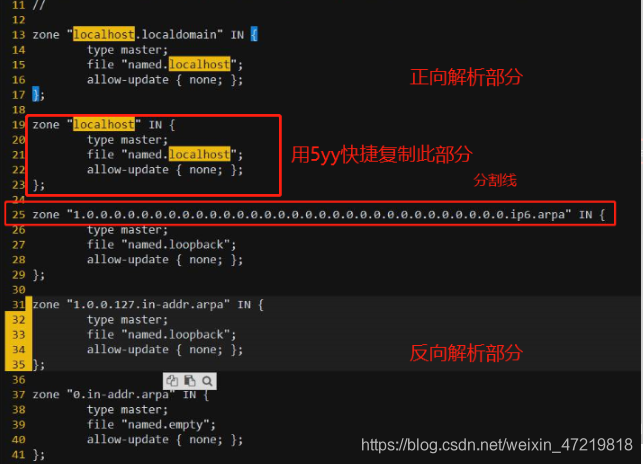 ◆ 5yy 是在在命令模式下输入,指从光标所在行往下复制5行代码。 ◆ 按 p 键粘贴
◆ 5yy 是在在命令模式下输入,指从光标所在行往下复制5行代码。 ◆ 按 p 键粘贴 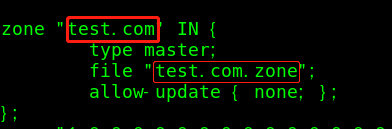 3.在区域数据文件里记录地址解析
3.在区域数据文件里记录地址解析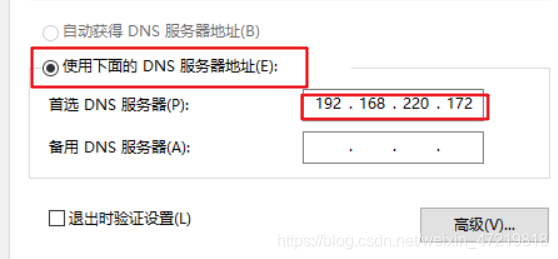 ◆ 用nslookup命令解析域名
◆ 用nslookup命令解析域名